小米耳机连接电脑
是关于小米耳机连接电脑的详细指南,涵盖有线、蓝牙两种方式及常见问题解决方案:

有线连接方式
- 适用型号:适用于配备3.5mm音频接口的小米有线耳机(如Type-C转接头款式需确认兼容性)。
- 操作步骤
- 检查接口状态:确认电脑主机前后面板是否有可用的圆形或椭圆形音频输入/输出孔(一般为绿色标识);若老旧机型仅存USB端口,则需额外准备USB转3.5mm适配器。
- 物理接入:将耳机插头垂直插入对应插孔,听到“咔嗒”声即表示固定到位,部分笔记本可能需要按压侧边按钮激活外接音响设备。
- 系统检测:Windows用户右键点击任务栏音量图标→选择“声音设置”,在输出设备列表中勾选该耳机;macOS用户进入「系统偏好设置>声音」,手动切换至相应播放通道。
- 优势对比:相比蓝牙方案,有线模式具有零延迟特性,特别适合观看影片时实现音画同步,且不受电池续航限制,但活动范围受限于线缆长度,适合桌面固定场景使用。
蓝牙无线连接全流程解析
(一)前期准备阶段
| 检查项目 | 具体要求 | 处理方法 |
|---|---|---|
| 电量储备 | 确保仓内剩余电量高于20%,避免中途断电导致配对中断 | 使用配套Type-C充电线充满电 |
| 干扰源排查 | 关闭手机/平板等其他已配对过的智能终端 | 在手机设置中禁用“小米快连”功能 |
| 驱动更新 | Windows系统需保持蓝牙驱动为最新版本 | 通过设备管理器自动检测更新 |
| 固件版本校验 | 确认耳机当前运行的是官方最新推送的固件 | 打开小米耳机APP进行在线升级 |
(二)分步实施指南
- 激活可发现状态
- 真无线款式(如Redmi Buds系列):打开充电盒盖但不取出耳塞→长按侧面多功能键约5秒至白色呼吸灯频闪,注意观察是否伴随语音播报“配对模式已开启”。
- 颈挂式/头戴式机型:持续按压电源按键直至蓝色指示灯呈交替闪烁状态,不同型号可能存在细微差异,建议参考说明书图示。
- PC端配置路径
- Windows系统:开始菜单→齿轮图标进入设置→设备→蓝牙和其他设备→添加蓝牙或其他设备→选择具体设备名称完成握手协议交换,若提示输入PIN码,默认填写四位数字“0000”。
- macOS系统:苹果菜单栏点击蓝牙图标→浏览周围设备列表→选中目标设备后等待自动安装驱动插件。
- 多维度优化调整
- 均衡器定制:右键右下角扬声器图标→声音控制面板→播放标签页下的默认格式设置为最高采样率(推荐48000Hz),并在增强选项卡关闭所有音效插件以获得原始声场效果。
- 空间定位校正:安装Equalizer APO这类开源软件,加载预设的HiFi曲线配置文件,针对低频下潜深度与高频延展性做精细化调校。
- 双模共存策略:对于同时拥有手机和PC的用户,可在移动设备端关闭音频输出权限,优先保障桌面端的独占使用权。
典型故障排除手册
| 现象特征 | 根本原因分析 | 针对性解决方案 |
|---|---|---|
| 设备列表完全不显示 | ①蓝牙开关未启用;②硬件ID冲突;③天线模块故障 | 重启蓝牙服务+核对设备管理器中的异常标记+外接USB网卡替代测试 |
| 声音卡顿/断续 | 信道拥堵(如临近微波炉工作时)、APTX解码能力不足 | 切换至人耳不易察觉的LDAC编码格式+保持两米内无遮挡直线距离 |
| 单侧声道失效 | 耳塞单元接触不良、声道平衡设置偏移 | 酒精棉片清洁触点+重新校准L/R声道滑块至中心位置 |
| 自动重连失败 | SBC协议优先级过高、节能模式过度休眠 | 手动指定AAC高级协议+修改电源管理策略防止深度睡眠 |
FAQs
问:为什么我的电脑搜不到小米耳机的蓝牙信号? 答:可能存在三方面原因:①未正确进入配对模式(需保持指示灯闪烁状态);②电脑蓝牙驱动过旧(建议访问官网下载最新驱动);③物理障碍物阻挡信号传输(尽量移除金属物体干扰路径),可尝试重置网络堆栈协议后再试。
问:如何提升小米耳机在电脑上的音质表现? 答:除基础的设备选择外,还可采取以下措施:①禁用系统自带的音效增强功能;②安装ASIO4ALL虚拟声卡绕过内核混音层;③播放本地无损格式文件(FLAC/ALAC);④在音频渲染引擎中启用24bit深度解析模式,这些操作能显著改善动态范围和细节还原度。
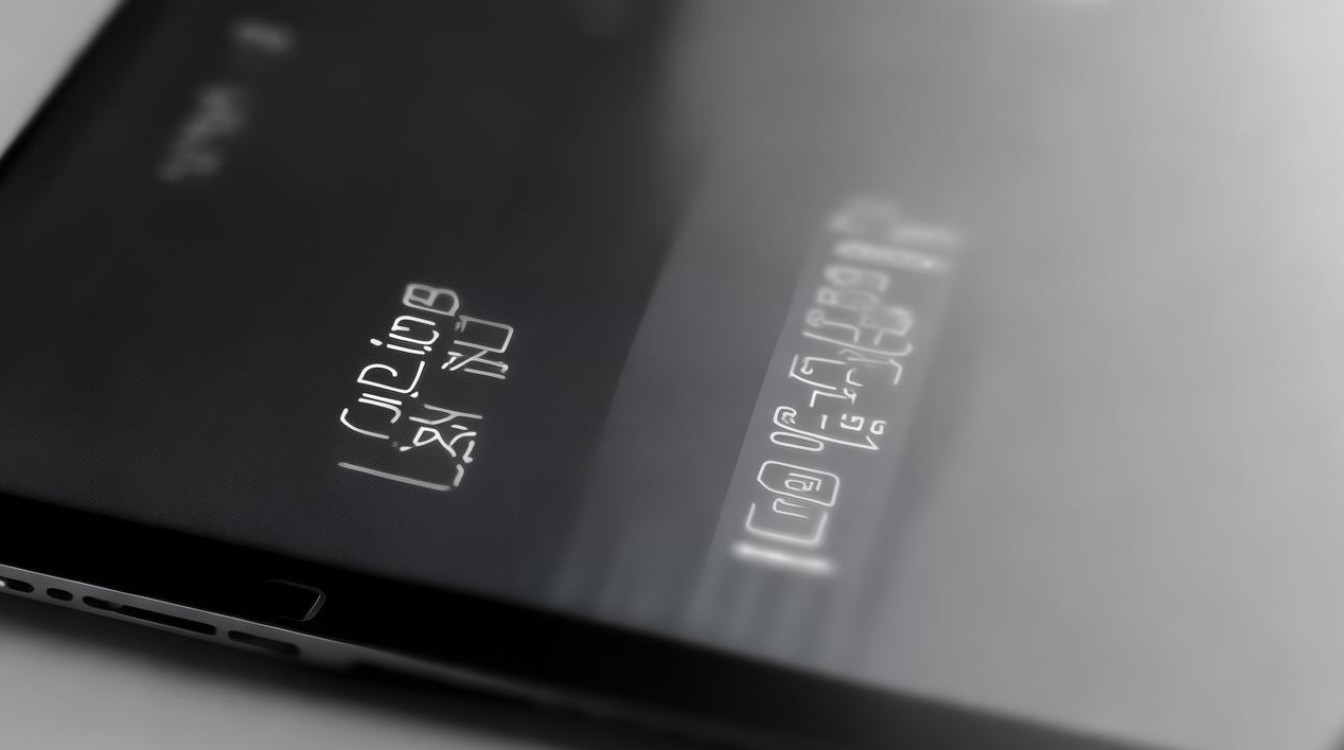
通过上述系统化的连接方案与调优手段,无论是办公会议还是影音娱乐场景,都能充分发挥小米耳机的性能潜力,遇到特殊型号适配问题时,建议优先查阅产品官网的技术规格表获取定制
版权声明:本文由环云手机汇 - 聚焦全球新机与行业动态!发布,如需转载请注明出处。



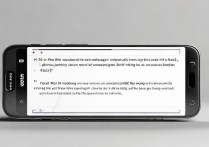
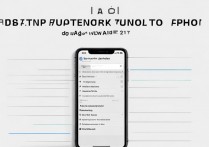
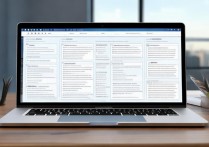
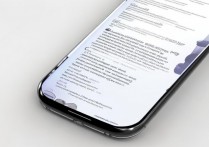




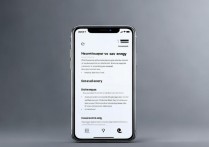
 冀ICP备2021017634号-5
冀ICP备2021017634号-5
 冀公网安备13062802000102号
冀公网安备13062802000102号